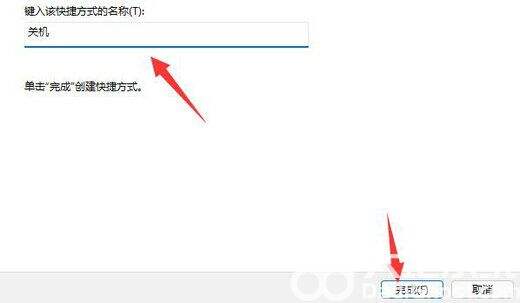win11怎么用键盘关机 windows11怎么设置关机按键
系统教程导读
收集整理了【win11怎么用键盘关机 windows11怎么设置关机按键】操作系统教程,小编现在分享给大家,供广大互联网技能从业者学习和参考。文章包含345字,纯文字阅读大概需要1分钟。
系统教程内容图文
第二步,在其中输入“shutdown /s /t 0”,点击“下一页”
第三步,输入快捷方式名称,点击“完成”
第四步,右键新建好的快捷方式,打开“属性”
第五步,点击“快捷键”栏,设置你想要使用的关机快捷键。
第六步,点击“确定”保存,再用你设置的键盘快捷键就可以关机了。
在设置快捷键的时候最好不要与系统自带的快捷键冲突。
系统教程总结
以上是为您收集整理的【win11怎么用键盘关机 windows11怎么设置关机按键】操作系统教程的全部内容,希望文章能够帮你了解操作系统教程win11怎么用键盘关机 windows11怎么设置关机按键。
如果觉得操作系统教程内容还不错,欢迎将网站推荐给好友。